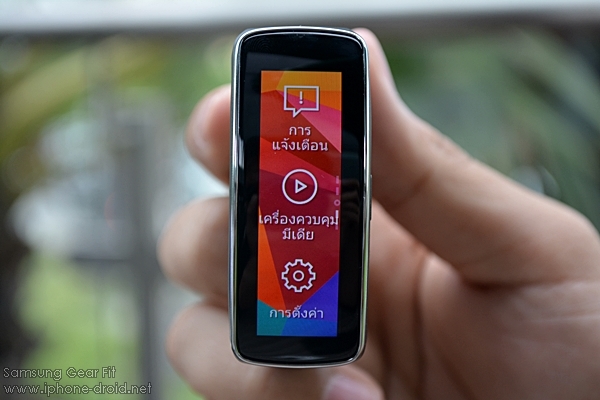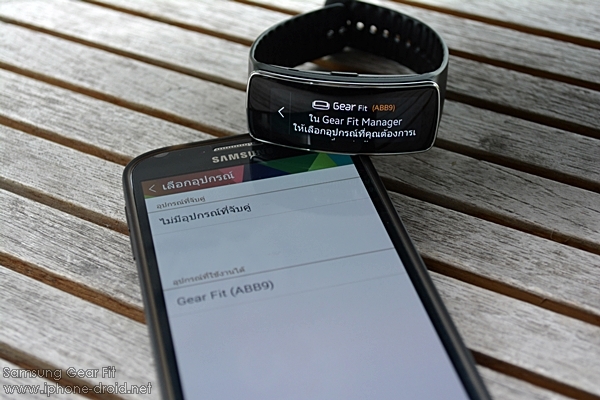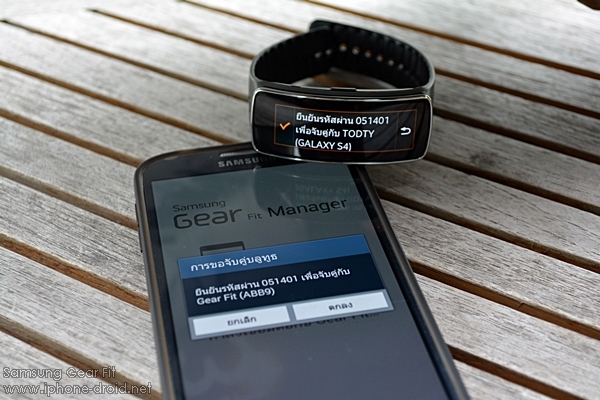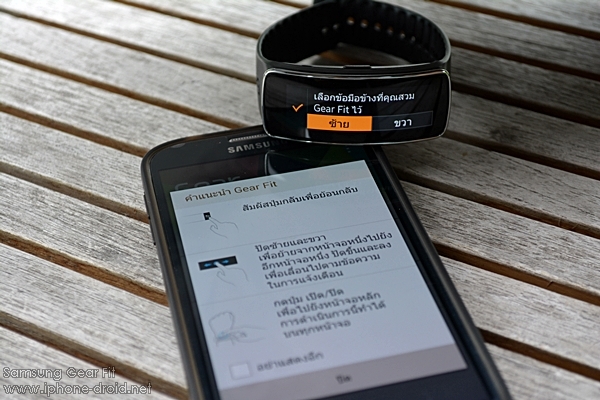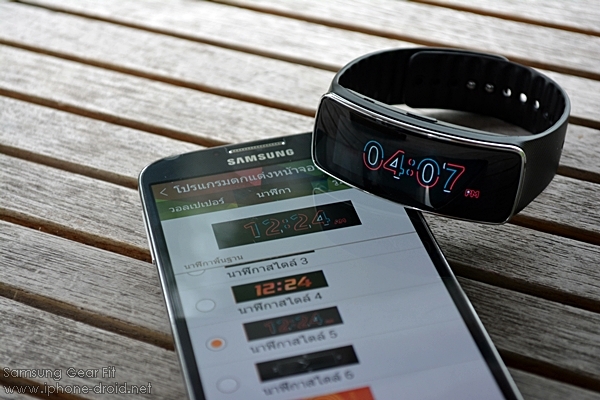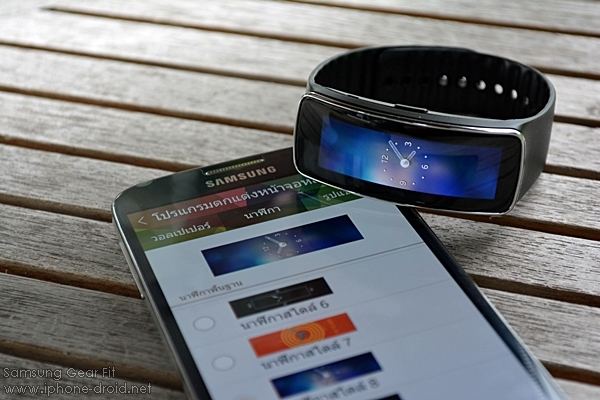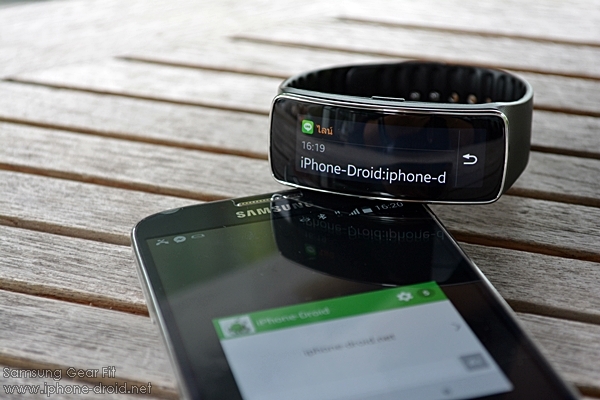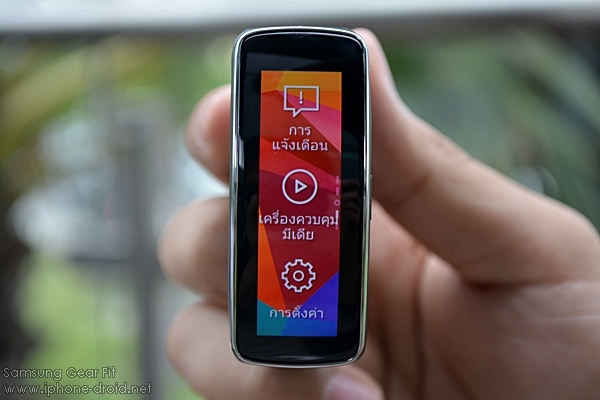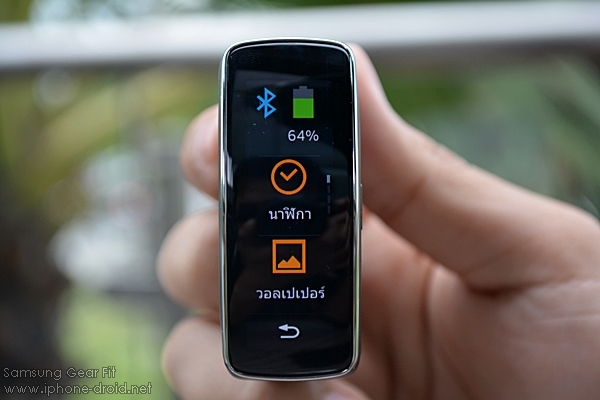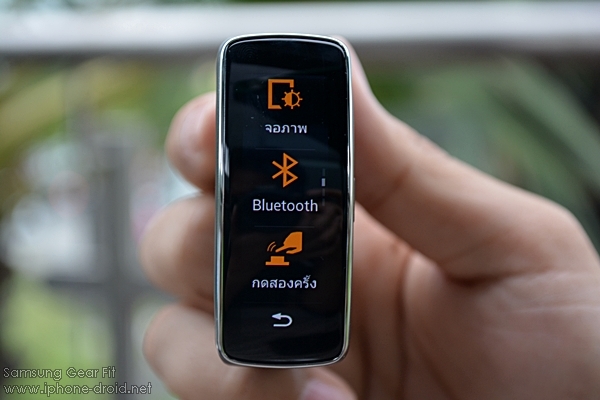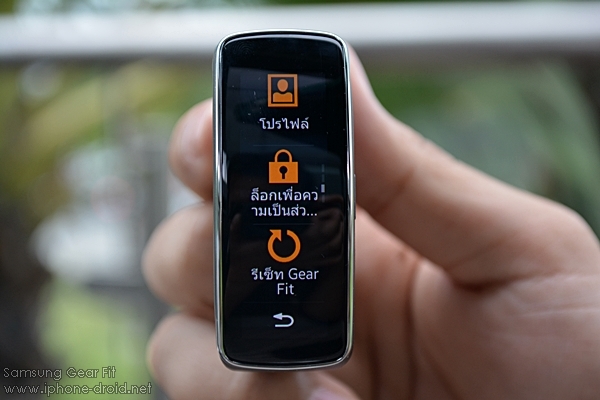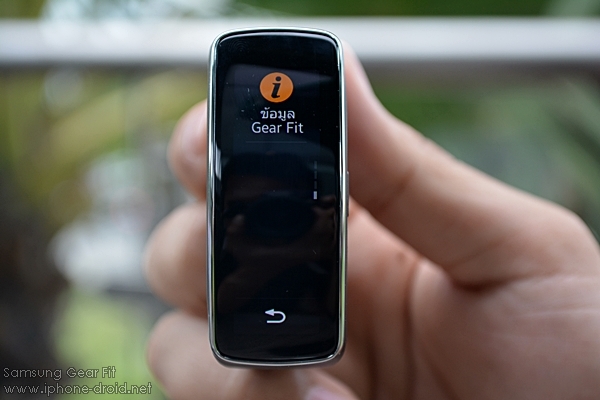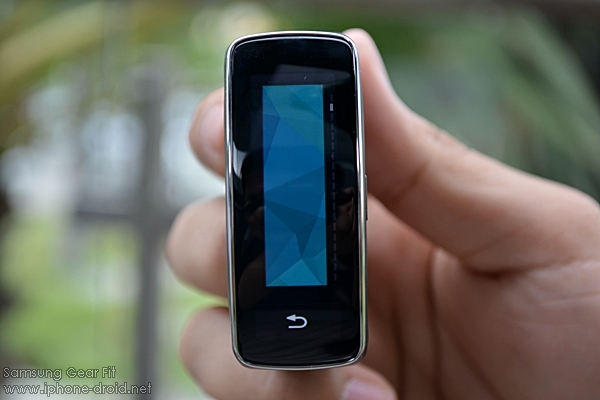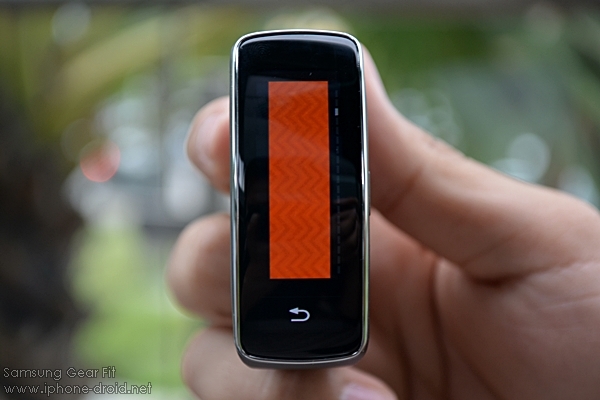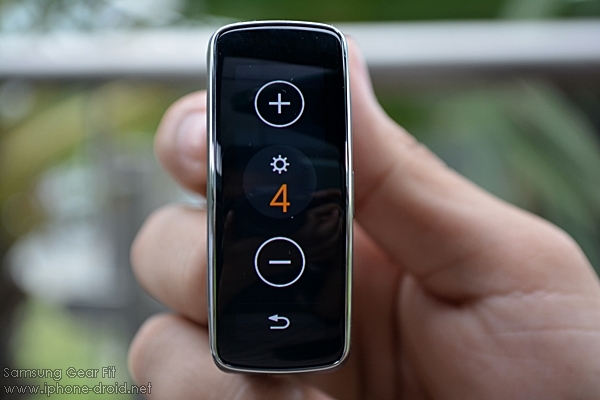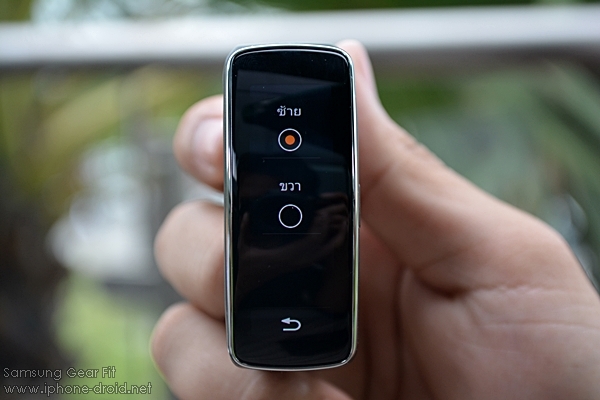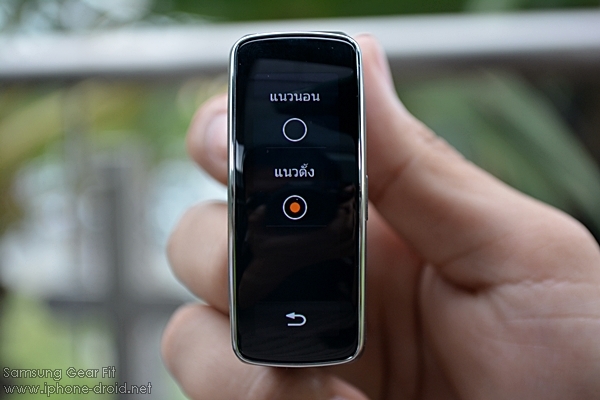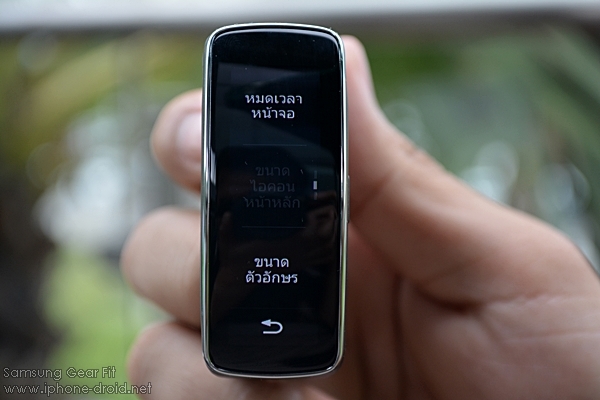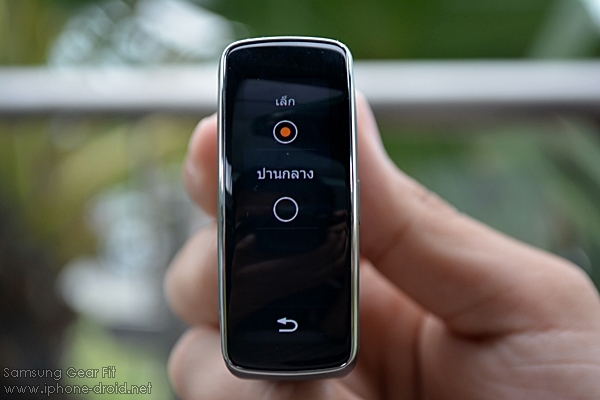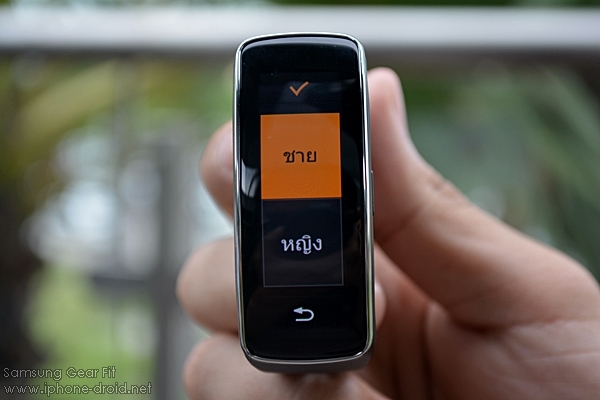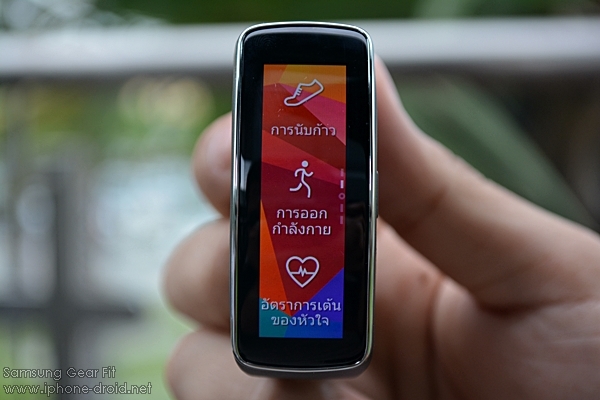Samsung Gear Fit สายรัดข้อมืออัจฉริยะเพื่อคนรักสุขภาพ มาพร้อมหน้าจอแสดงผลแบบโค้ง สีสันสดใสด้วย Super AMOLED วันนี้เราจะมาแกะกล่องรีวิวตัวเครื่อง การดีไซน์ และภาพรวมอินเตอร์เฟซครับ มาดูกันว่าสายรัดข้อมือ Gear Fit จะน่าใช้และเหมาะกับข้อมือเราหรือไม่ ไปดูกันเลย
แกะกล่อง และอุปกรณ์ในกล่องที่วางจำหน่าย
Samsung Gear Fit มาในกล่องกระดาษลายไม้ ภายในกระกล่องจะมีสายรัดข้อมือ Gear Fit ตัวเรือนหน้าจอแสดงผลพร้อมสายข้อมือ, สายชาร์จ, อะแด็ปเตอร์, หัวต่อสำหรับชาร์จ Gear Fit และคู่มือการใช้งาน
ดีไซน์ และตัวเครื่อง
Samsung Gear Fit เหมือนกับนาฬิกาข้อมือทั่วไปที่มีสายรัดข้อมือ แต่มีดีไซน์ที่แตกต่างด้วยหน้าจอแสดงผลแบบโค้ง ขนาด 1.84 นิ้ว ตัวเรือนโค้งมน เป็นหน้าจอแบบ Super AMOLED ใช้งานได้ด้วยการสัมผัส และด้านข้างฝั่งขวาตามภาพจะมีปุ่ม Power สำหรับปิด-เปิดเครื่อง หรือกดหนึ่งครั้งเพื่อเข้าหน้าโฮม หรือตั้งค่าการกด 2 ครั้งติดกันเพื่อใช้งานเมนูลัดอื่น ๆ ได้
อีกหนึ่งจุดเด่นที่ดีไซน์ได้สวยงามสะดุดตาคือขอบตัวเรือนที่วาววับ สะท้อนแสงได้วิ๊ง ดูหรูหราเลยทีเดียว ด้านข้างฝั่งซ้ายตามภาพจะไม่มีปุ่มใด ๆ ที่เห็นรูยุบลงไปนั้นเป็นรูสำหรับล็อคหัวตัวต่อชาร์จแบตเตอรี่ครับ และตัวเครื่องกันน้ำ กันฝุ่น ตามมาตรฐาน IP67 ไม่ต้องกังวลว่าจะเปียกน้ำหรือเปียกเหงื่อครับ
สายรัดข้อมือที่มากับ Gear Fir เป็นสายยาง สลักลายเป็นชื่อ Grar Fit สามารถถอดเปลี่ยนสีได้
ที่ปลายสายอีกด้านจะมีโลโก้ Samsung สลักไว้บนแผ่นสแตนเลสที่มีขอบวาววับ
ปรับความยาวของสายรัดให้พอดีกับข้อมือด้วยหัวหมุด 2 ตัว และด้วยหัวหมุด 2 ตัว ทำให้ไม่สายรัดไม่เบี้ยวแล้วเอียงไม่ตรงกับแนวของสายรัดอีกข้างครับ
ด้านหลังตัวเรือนจะมีที่เห็นเป็นสีทองคือขั้วสำหรับต่อกับหัวชาร์จแบตเตอรี่ และถัดลงมาคือตัวเซนเซอร์อัตราการเต้นของหัวใจ
ขนาดตัวเรือนของ Gear Fit เมื่อเทียบกับฝ่ามือถือว่าเล็กมาก ๆ และน้ำหนักก็เบามาก สำหรับการถอดเปลี่ยนสายรัดข้อมือให้ดึงออกฝั่งใดฝั่งหนึ่งก่อนครับ ไม่ต้องกลัวว่าสายจะขาดเพราะตัวสายเป็นยางและมีความยึดหยุ่น ตัวสายรัดสีอื่น ๆ สามารถสอบถามและหาซื้อได้ตามช็อป Samsung ครับ (ตอนที่รีวิวนี้ยังไม่มีขาย และไม่ยังทราบราคาครับ สอบถามเมื่อ 19 พ.ค. 57)
จากการสวม Geat Fit กับข้อมือแล้วเดินไปที่ต่าง ๆ จะมีคนมองมาที่ Gear Fit ตลอดครับ อาจเพราะเป็นอุปกรณ์ที่แปลกใหม่ และตัวเรือนโดดเด่นก็เป็นได้
เปิดใช้งาน และการเชื่อมต่อกับมือถือ
ตอนนี้ Samsung Gear รองรับการใช้งานร่วมกับ Samsung Galaxy S5 / Galaxy Grand 2 / Galaxy Note 3 / Galaxy Note 3 Neo / Galaxy Note 2 / Galaxy S4 / Galaxy S3 / Galaxy S4 Zoom / Galaxy S4 Active / Galaxy S4 mini / Galaxy Mega 6.3 / Galaxy Mega 5.8 / Galaxy Note 10.1 (2014 Edition) / Galaxy NotePRO (12.2) / Galaxy TabPRO (12.2 / 10.1 / 8.4) และจะเพิ่มรุ่นอุปกรณ์ที่รองรับในอนาคต
1. ที่ตัว Samsung Gear Fit เริ่มจากการกดปุ่ม Power ค้างไว้สักพักจนหน้าจอเปิดขึ้นมา พร้อมกับข้อความแนะนำเป็นภาษาไทย พร้อมชื่อ Gear Fit เป็นพยัญชนะภาษาอังกฤษ 4 ตัว อย่างตัวเครื่องที่นำมารีวิวคือ ABB9
2. บนมือถือให้ดาวน์โหลดแอพ Samsung Gear Fit Manager และ Fitness with Gear จาก Samsung Apps Store ติดตั้งบนมือถือให้เรียบร้อย
3. บนมือถือให้เปิดแอพ Samsung Gear Fit Manager ขึ้นมา เพื่อค้นหา Gear Fir และเมื่อเจอชื่อ Gear Fit ของเราแล้วให้แตะที่ชื่อ Gear Fit เพื่อทำการเชื่อมต่อ
4. จากนั้นบนมือถือจะมีหน้าต่างการขอจับคู่ขึ้นมา ให้กด “ตกลง” และบน Gear Fit ให้กดที่เครื่องหมายถูก √
5. จากนั้นกดยอมรับข้อตกลงในการใช้งาน ภาษาบน Gear Fit จะเปลี่ยนไปตามภาษาบนมือถือที่เชื่อมต่อ และบน Gear Fit เลือกข้างที่ถนัดสำหรับสวมใส่ครับ (หากมีหน้าต่างขึ้นให้อัพเดทซอฟต์แวร์ก็กดอัพเดทได้เลยครับ)
อินเตอร์เฟซ และการตั้งค่าการใช้งาน
Gear Fit เป็นการเชื่อมต่อผ่าน Bluetooth 4.0 LE ประหยัดพลังงาน และหลังจากเปิดใช้งานเชื่อมต่อ Gear Fit เข้ากับมือถือเรียบร้อยแล้ว เรามาดูเมนูการตั้งค่า การใช้งาน และอินเตอร์เฟชต่าง ๆ ว่าสามารถใช้งานอะไรได้บ้าง เริ่มจากการตั้งค่าปรับแต่งการใช้งานต่าง ๆ ผ่านมือถือครับ
การตั้งค่าการใช้งานผ่านมือถือ
- การปรับแต่งการแสดงผล
ให้เลือกที่เมนู “โปรแกรมตกแต่งหน้าจอหลัก” สามารถเปลี่ยนวอลเปเปอร์ให้กับ Gear Fit ได้ จะเลือกภาพที่มากับแอพ หรือใช้ภาพของเราเองจากแกลเลอรี่ก็ได้เช่นกันครับ
ในส่วนของ “นาฬิกา” สามารถเลือกแบบนาฬิกาได้ ถ้าเป็นแบบที่เวลาและแสดงเมือง สามารถแตะที่คอนฟันเฟืองเพื่อตั้งค่าเมืองได้ หรือถ้าเป็นรูปแบบที่แสดงวันที่ สภาพอากาศ และเหตุการณ์ได้ตามปฏิทิน เช่นวันเกิด วันสำคัญเป็นต้น
ถัดมาจะเป็นเมน “รูปแบบ” สำหรับจัดเรียงลำดับเมนูการใช้งานบน Gear Fit อยากให้เรียงเมนูไหนก่อน-หลัง ก็แตะค้างที่เมนูนั้นแล้วลากเปลี่ยนลำดับตามต้องการได้เลยครับ
- แอพและการตั้งค่า
ในส่วนของเมนูการแจ้งเตือน จะมีการตั้งค่าการเปิดใช้งานแจ้งเตือนไปยัง Gear Fit ได้ เช่น การเลือกปิด-เปิดการแจ้งเตือน, แจ้งเตือนพร้อมแสดงข้อความตัวอย่างบน Gear Fit เป็นต้น และเลือกเปิดการแจ้งเตือนจากแอพต่าง ๆ เช่น สายโทรเข้า, เบอร์ที่ไม่ได้รับสาย, ข้อความ, อีเมล หรือจะเป็นแอพที่ดาวน์โหลดติดตั้งเองก็เปิดการแจ้งเตือนได้เช่นกัน เช่น Facebook, LINE, Gmail, ChatOn, Twitter และอีกหลายแอพที่สามารถเปิดการแจ้งเตือนได้ก็จะแสดงรายชื่อให้เลือกเปิดการแจ้งเตือนได้ครับ
ภาพตัวอย่างการแจ้งเตือนสายโทรเข้าพร้อมสั่นเตือนไปยัง Gear Fit แต่บน Gear Fit จะเลือกวางสาย และส่งข้อความได้เท่านั้น โดยข้อความที่ส่งเราสามารถเข้าไปตั้งค่าไว้ก่อนได้ในเมนูการตั้งค่า บน Gear Fit ไม่สามารถกดรับสายหรือคุยได้ครับ
ตัวอย่างการแจ้งเตือนแอพ LINE พร้อมแสดงข้อความตัวอย่างที่สามารถอ่านได้ทันทีโดยไม่ต้องหยิบมือถือขึ้นมาอ่าน สะดวกดีเหมือนกันครับ (โดยเฉพาะเมื่ออยู่ในที่ที่ไม่สะดวกใช้งานมือถือ เช่น ในโรงหนัง เป็นต้น) แต่ถ้าเรื่องสำคัญที่จะตอบกลับต้องตอบกลับบนมือถือเท่านั้นครับ
ตัวอย่างการแจ้งเตือนที่ค้างหรือยังไม่ได้อ่านในแต่ละแอพ จะมีป็อบอัพตัวเลขการแจ้งเตือนบนไอคอนแอพเหมือนกับบนมือถือเลยครับ
จากการใช้งานการแจ้งเตือนจะแสดงตัวอย่างได้เฉพาะการแจ้งเตือนที่เป็นข้อความเท่านั้น หากเป็นรูปภาพจะแจ้งเตือนเป็นข้อความว่า “รูปภาพ” แทนครับ และถ้าเป็นอีเมล จะแสดงข้อความตัวอย่างว่าอีเมลที่ส่งมาจากใคร หัวข้อเรื่องแและข้อความบางส่วนเท่านั้นครับ
*จากที่ใช้งาน เมื่อเปิดใช้งานการแจ้งเตือนครั้งแรก อาจต้องรอสักพักระบบถึงจะแจ้งเตือนทันทีพร้อมกับบนมือถือครับ
การตั้งค่าการใช้งานบน Gear Fit
นอกจากจะตั้งค่าการใช้งาน ปรับแต่งธีมผ่านมือถือได้แล้ว เรายังสามารถตั้งค่าการใช้งานต่าง ๆ ผ่านเมนูบนตัว Gear Fit ได้ด้วยครับ
- เมนูการตั้งค่า
ในส่วนนี้เราสามารถเข้าไปดูปริมาณแบตเตอรี่คงเหลือ, ปรับแต่งรูปแบบนาฬิกา, เปลี่ยนภาพวอลเปเปอร์, ตั้งค่าการแสดงผลบนหน้าจอ, ปิด-เปิด Bluetooth, ตั้งค่ากดปุ่ม Power สองครั้ง, โปรไฟล์, ตั้งรหัสล็อค, รีเซ็ต Gear Fit และดูข้อมูล Gear Fit
การเปลี่ยนรูปแบบการแสดงนาฬิกา เข้าไปที่เมนูการตั้งค่า >> นาฬิกา แล้วเลื่อนเพื่อเลือกรูปแบบนาฬิกาที่ต้องการ จากนั้นแตะที่รูปแบบนั้นเพื่อเลือกใช้งานได้ครับ
การเปลี่ยนภาพวอลเปเปอร์ ไปที่เมนูการตั้งค่า >> วอลเปเปอร์ จากนั้นจะมีภาพให้เลือกใช้งาน เลื่อนหาภาพที่ถูกใจได้เลยครับ หากยังไม่ถูกใจสามารถเอาภาพจากแกลเลอรี่บนมือถือมาทำภาพวอลเปเปอร์ได้
การปรับความสว่างหน้าจอให้ไปที่เมนูการตั้งค่า >> จอภาพ >> ความสว่าง จากนั้นแตะที่เครื่องหมายบวก + เพื่อเพิ่มระดับความสว่าง และแตะที่เครื่องหมายลบ – เพื่อลดระดับความสว่าง
สำหรับการตั้งค่าความสว่างหน้าจอสามารถเพิ่มได้สูงสุดระดับ 6 และจะใช้ได้เพียง 5 นามที หลังจากนั้นระดับความสว่างจะกลับมาอยู่ระดับ 4 และจากการใช้งานจริงกลางแดดจ้าก็สามารถมองเห็นได้ครับ
การเลือกข้างข้อมือที่จะสวมใส่ ให้เข้าไปที่เมนูการตั้งค่าเหมือนเดิม >> จอภาพ >> เลือกข้อมือที่สวม ซ้ายหรือขวา ครับ
การตั้งค่าการแสดงผลแนวตั้ง หรือแนวนอน จะอยุ่ในเมนูการตั้งค่า >> จอภาพ >> หมุนหน้าจอ จากการใช้งานแนวตั้งจะดูง่ายกว่าเมื่อใส่บนข้อมือ แต่แนวนอนแอนิเมชั่นการแสดงผลจะสวยกว่าเมื่อมีการแจ้งเตือนข้อความจะวิ่งเข้ามาบนหน้าจอครับ
สำหรับการตั้งค่าพักหน้าจอหรือการตั้งเวลาให้จอดับเมื่อไม่ได้ใช้งาน เข้าไปที่เมนูการตั้งค่า >> จอภาพ >> หมดเวลาหน้าจอ จะมีให้เลือกต่ำสุด 10 วินาที และสูงสุด 5 นาที
สำหรับการตั้งค่าขนาดไอคอนหน้าหลักจะใช้งานได้เมื่อเลือกการแสดงผลแนวนอนเท่านั้นครับ และการตั้งค่าขนาดตัวอักษรจะมีให้เลือก 2 ขนาด คือเล็ก กับ ปานกลาง ดูแล้วขนาดก็ไม่แตกต่างกันมากนัก อาจเพราะหน้าจอของ Gear Fit มีขนาดเล็กอยุ่แล้ว และตัวอักษรขนาดเล็กก็เหมาะกับขนาดหน้าจอดีนะครับ มองเห็นชัดเจนไม่ได้เล็กมาก
เลือกขนาดตัวอักษรให้เข้าไปที่เมนูตั้งค่า >> จอภาพ >> ขนาดตัวอักษร
ในส่วนของเมนูโปรไฟล์เป็นการเลือกเพศของผู้ใช้งาน เพิ่มข้อมูลวันเดือนปีเกิด ส่วนสูง และน้ำหนัก เพื่อนำไปเป็นข้อมูลใน Fitness with Gear ครับ
- เครื่องควบคุมมีเดีย
เมนูนี้เป็นการใช้ Gear Fit เป็นรีโมทควบคุมการเล่นวิดีโอ หรือเพลงบนมือถือ ไม่ว่าจะสั่ง หยุด, เล่น, ถัดไป, ย้อนกลับ และปิดเสียงได้
- การแจ้งเตือน
ในส่วนของเมนูการแจ้งเตือนเปรียบเสมือนเป็นศูนย์รวมการแจ้งเตือนต่าง ๆ ทั้งที่อ่านแล้วและยังไม่ได้อ่าน โดยจะแสดงเป็นไอคอนแอพนั้น ๆ พร้อมกับตัวเลขแสดงจำนวนการแจ้งเตือนบนไอคอนแอพ เหมือนกับบนมือถือครับ
นอกจากนี้ก็จะมีฟังชั่นพื้นฐานการตั้งเวลา และการจับเวลาด้วย
สำหรับฟีเจอร์การนอนหลับ การนับก้าวเดิน การออกกำลังกาย และการใช้งานการวัดอัตราการเต้นของหัวใจ จะเป็นการซิงค์ข้อมูลกิจกรรมด้านสุขภาพไปยังแอพ Fitness with Gear ซึ่งจะรีวิวให้ดูกันในบทความตอนต่อไปเกี่ยวกับฟีเจอร์ครับ
สรุปจากรีวิว
จุดเด่น
- ดีไซน์ตัวเครื่องได้สวยงาม ตัวเรือนโดดเด่นด้วยหน้าจอโค้ง และขอบตัวเรือนดูหรูหรา
- น้ำหนักเบา ถอดเปลี่ยนสายข้อมือได้ง่าย ๆ ด้วยตนเอง
- สีของหน้าจอสดใสมาก ด้วยหน้าจอแบบ Super AMOLED และเป็นจอสัมผัส สามารถแตะใช้งานได้เลย
- ตัวเรือนกันน้ำ กันฝุ่น มาตรฐาน IP67 ไม่ต้องกลัวน้ำเข้า หรือเปียกเหงื่อ แต่ไม่แนะนำให้ใช้งานใต้น้ำครับ
- แบตเตอรี่ใช้งานได้นานด้วยการเชื่อมต่อผ่าน Bluetooth 4.0 LE จากการใช้งานแบตเตอรี่ชาร์จเต็ม 100% เชื่อมต่อกับมือถือตลอดทั้งวัน แสงสว่างหน้าจอระดับ 4 และเปิดมองหน้าจอชั่วโมงละ 2-3 ครั้ง แบตเตอรี่ถูกใช้งานไปประมาณ 20%
- ปรับแต่งธีมหน้าจอแสดงผลได้
- สามารถแจ้งเตือนจากแอปพลิเคชั่นต่าง ๆ ได้ โดยเฉพาะการแสดงข้อความตัวอย่าง และสั่นเตือนที่ข้อมือ
- สามารถใช้ค้นหามือถือที่เชื่อมต่ออยู่ได้ เผื่อลืมว่าไปวางที่ไหน
- มีฟีเจอร์ด้านสุขภาพสำหรับการออกกำลัง พร้อมจัดเก็บข้อมูล และเรียกดูประวัติย้อนหลังได้
จุดสังเกตเพิ่มเติม
- ไม่สามารถกดรับสายเมื่อมีสายโทรเข้าได้ ไม่มีไมโครโฟนและลำโพง
- ในส่วนของการแจ้งเตือนจะแสดงตัวอย่างการแจ้งเตือนได้เฉพาะข้อความเท่านั้น ไม่สามารถแสดงรูปภาพได้
- ยังจำกัดมือถือที่สามารถใช้งานร่วมกับ Gear Fit และการเปิดใช้งานครั้งแรกต้องเชื่อมต่อกับมือถือก่อน
ติดตามรีวิวฟีเจอร์ด้านสุขภาพจากการใช้งานจริงได้ในบทความตอนต่อไปครับ
ขอขอบคุณ Samsung Mobile Thailand